时间:2016-02-15 14:48 来源: 我爱IT技术网 编辑:52追风
欢迎您访问我爱IT技术网,今天小编为你分享的PS教程是:【PS虚化背景突出主体 Photoshop高斯模糊实例教程】,下面是详细的讲解!
PS虚化背景突出主体 Photoshop高斯模糊实例教程
我们有时间照出来的照片,很平淡没有主题,这时就需要我们通过提高主题与背景的对比度、模糊背景、背景简单化等等方法,都可以很有效的突出主题。在这个案例里,操作的步骤非常的简单,利用PS的高斯模糊来突出主题就可以了,淘宝卖家们也可以用同样的方法来突出产品图片中的宝贝。下面来一起学习吧!

PS虚化背景突出主体对比图
1、打开图片,用钢笔或其它工具勾出所需的荷叶的路径,转换为选区。

2、执行选择--修改--羽化--数值设置为5
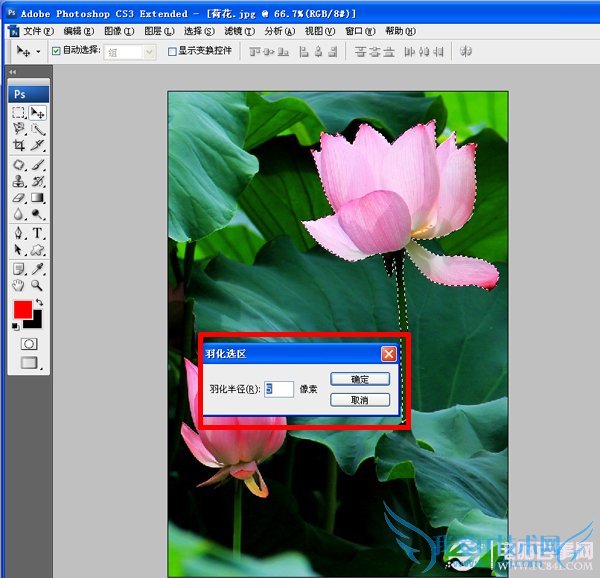
3、执行选择--反向(Shift+Cttl+I),执行滤镜--模糊--高斯模糊--数值为8,最后记得保存就可以了
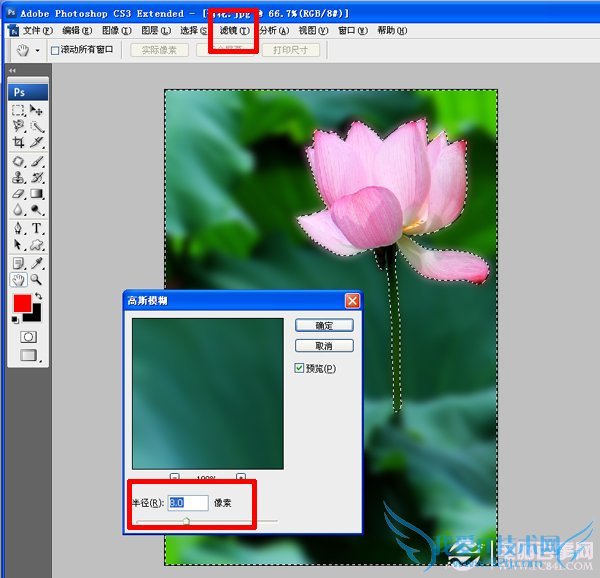
关于PS虚化背景突出主体 Photoshop高斯模糊实例教程的机友互动如下:
相关问题:
答: >>详细
相关问题:
答: >>详细
相关问题:
答: >>详细
- 评论列表(网友评论仅供网友表达个人看法,并不表明本站同意其观点或证实其描述)
-
